Come personalizzare le icone in Windows 10
Ti(Are) senti un po' annoiato dal display del tuo PC? Quando si tratta di Windows , hai davvero molta libertà con la personalizzazione. Puoi cambiare lo sfondo, i temi(themes) e persino le icone dei programmi.
Soprattutto se stai cercando di installare un tema di Windows , potresti voler personalizzare(customize) le icone del desktop per adattarle a un certo aspetto. Ci sono molte icone disponibili su Internet che puoi utilizzare gratuitamente o acquistare.

Modificare le icone di Windows 10 è incredibilmente facile e puoi sempre cambiarle di nuovo se lo desideri. Ecco come personalizzare le icone in Windows 10 .
Scarica le tue icone(Download Your Icons)
La prima cosa che devi fare è scaricare le icone da utilizzare. Puoi trovarli su siti Web come Icon-Icons . Puoi scaricare singole icone o trovare un set di icone se desideri un aspetto coerente. Assicurati(Make) che le icone siano nel formato ICO per usarle su Windows 10 .
Dopo aver trovato le icone e averle scaricate, ti consigliamo di individuare il file in cui sono state salvate. Per fare ciò, vai in ile explorer. I file scaricati dai browser di solito finiscono nella cartella Download(Downloads) a meno che tu non la imposti per salvarli da qualche altra parte.
Se hai problemi a trovarlo, puoi accedere al tuo browser e individuare la posizione dei download. Di solito c'è un'opzione per aprire la posizione del file di un download.
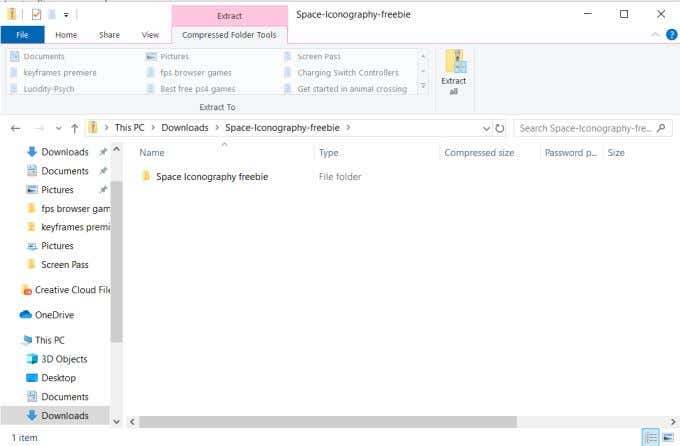
Se hai scaricato un set di icone, probabilmente dovrai estrarle da un file zippato. Per fare ciò, fai doppio clic sul file zippato e seleziona Estrai tutto(Extract All) in alto a destra. Scegli dove estrarre i file e assicurati che sia salvato in un posto facile da trovare, dove non vorrai spostarlo mentre è in uso.
Crea collegamenti al programma(Create Program Shortcuts)
Il tuo prossimo compito è creare scorciatoie per i programmi di cui desideri cambiare le icone. Non puoi cambiare l'icona di un file dell'applicazione originale, ma puoi farlo con qualsiasi scorciatoia. Per fare ciò, individuare il file dell'applicazione originale del programma. Quindi, fai clic con il pulsante destro del mouse su di esso e scegli Crea collegamento(Create Shortcut) .

Il collegamento verrà posizionato nella stessa cartella di file del file dell'applicazione originale. Puoi quindi spostare il collegamento dove vuoi che sia. Ciò include il desktop, se desideri creare un ambiente unico. Una volta che hai le scorciatoie nel modo desiderato, puoi utilizzare le icone scaricate per personalizzarle.
Cambia le tue icone(Change Your Icons)
Fare clic con il pulsante destro del mouse(Right-click) su un collegamento e selezionare Proprietà.
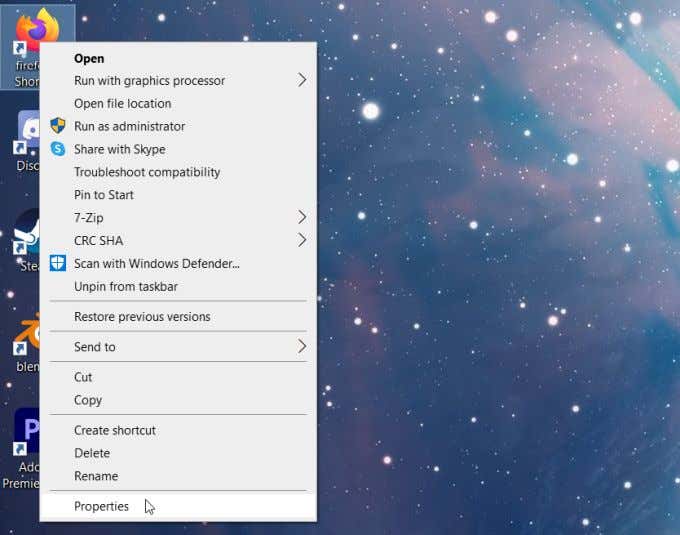
Nella parte inferiore di tutte le opzioni, vedrai il pulsante Cambia icona(Change Icon) . Seleziona questo e si aprirà una finestra Cambia icona . (Change Icon)Per utilizzare le icone scaricate, fai clic su Sfoglia(Browse) per aprire Esplora file.
Individua il file in cui si trovano le tue icone. A seconda del file scaricato, potresti dover cercare in alcune cartelle per trovare dove sono state salvate le immagini delle icone. Una volta trovato questo file o una singola icona, selezionalo e fai clic su Apri(Open) .
Le icone nel file appariranno nella finestra Cambia icona . (Change Icon)Seleziona quello che desideri utilizzare per questa applicazione, quindi seleziona OK .

Quindi, nella finestra delle proprietà, seleziona Applica(Apply) e quindi OK . L'icona del collegamento ora dovrebbe essere sostituita dall'icona che hai scelto.
Suggerimenti per la personalizzazione delle icone in Windows 10(Tips For Customizing Icons In Windows 10)
Se hai problemi a cambiare le tue icone(icons) , ci sono alcune cose che vorrai assicurarti di fare.
Prima(First) di tutto, quando cerchi icone da scaricare, assicurati di ottenerle da una fonte affidabile. Alcune icone potrebbero non essere della massima qualità o il sito stesso potrebbe cercare di indurti ad acquistare qualcosa. I file potrebbero anche essere infettati da malware.

Oltre al sito sopra elencato, puoi anche guardare sul sito DeviantArt per trovare direttamente gli artisti che stanno creando icone. Ti consigliamo di cercare in modo specifico "icone di Windows 10".
Assicurati anche di scaricare file formattati ICO . La pagina di download delle tue icone dovrebbe dirti o permetterti di scegliere il formato che stai scaricando. Assicurati anche di salvarli in un luogo facile da trovare. La cosa migliore da fare è scaricare tutte le tue icone, quindi creare una cartella con tutte all'interno prima di usarle.
Se sposti il file dell'icona, il tuo computer non sarà in grado di individuarlo per utilizzarlo nel collegamento e dovrai reindirizzarlo alla nuova posizione del file prima che funzioni di nuovo.

Vedrai anche l'icona del collegamento con le frecce nell'angolo in basso a sinistra dell'applicazione. Se vuoi sbarazzarti di questi per avere un aspetto più pulito, è possibile farlo modificando il registro(editing the registry) .
Se desideri modificare nuovamente le tue icone, puoi sempre eliminare il collegamento e crearne uno nuovo dall'applicazione originale. Oppure puoi utilizzare lo stesso metodo sopra per cambiare le icone.
Related posts
Come disabilitare le salvaguardie per Feature Updates su Windows 10
Come utilizzare Network Sniffer Tool PktMon.exe in Windows 10
Hide Toolbars option in Taskbar Context Menu in Windows 10
Come installare NumPy utilizzando PIP su Windows 10
i file di avvio facilmente con myLauncher per Windows 10 computer
Come abilitare manualmente Retpoline su Windows 10
Come trovare e Replace Text in Notepad su Windows 10
Make Firefox display Media Controls su Windows 10 Lock Screen
Abilita Enhanced Anti-Spoofing in Windows 10 Hello Face Authentication
Top 3 Reddit apps per Windows 10 che sono disponibili presso Windows Store
Convert EPUB a MOBI - Strumenti convertitore gratuito per Windows 10
Come attivare Windows 10 Enterprise Edition
Cos'è il processo SPLWow64.exe in Windows 10 e posso disabilitarlo?
Come disabilitare o abilitare il lettore Mode in Chrome in Windows 10
Come aprire i file .aspx sul computer Windows 10
Encrypt Care è uno encryption software gratuito per Windows 10
Come scoprire Processor Brand and Model su un Windows 10 Laptop
Come visualizzare Global Hotkeys list in Windows 10
Come far rispettare Google SafeSearch in Microsoft Edge in Windows 10
Ashampoo WinOptimizer è un software gratuito per ottimizzare Windows 10
